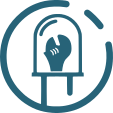logiciel:openscad
Différences
Ci-dessous, les différences entre deux révisions de la page.
| Les deux révisions précédentesRévision précédenteProchaine révision | Révision précédente | ||
| logiciel:openscad [2017/11/16 15:45] – ahuet | logiciel:openscad [2024/04/26 14:45] (Version actuelle) – modification externe 127.0.0.1 | ||
|---|---|---|---|
| Ligne 3: | Ligne 3: | ||
| OpenSCAD est un logiciel de modélisation 3D. Son originalité réside dans les faits que les volumes y sont décrit avec du code, ce qui est fort plaisant pour qui aime en écrire. | OpenSCAD est un logiciel de modélisation 3D. Son originalité réside dans les faits que les volumes y sont décrit avec du code, ce qui est fort plaisant pour qui aime en écrire. | ||
| + | Une archive contenant les exemples ci-dessous est disponible : {{logiciel: | ||
| ===== Liens utiles ===== | ===== Liens utiles ===== | ||
| Ligne 19: | Ligne 20: | ||
| * Lorsque l'on travaille sur on modèle, on utilise le mode de prévisualisation, | * Lorsque l'on travaille sur on modèle, on utilise le mode de prévisualisation, | ||
| * Certains caractères sont des modificateurs, | * Certains caractères sont des modificateurs, | ||
| - | * * désactive la commande de la ligne courante | + | * '' |
| - | * ! active le rendu uniquement pour la ligne courante | + | * '' |
| - | * # surligne le rendu de la ligne courante, très pratique pour débugger | + | * '' |
| - | * % rend transparent le rendu de la ligne courante | + | * '' |
| * Les instructions finissent par des points virgules. Un point virgule de trop peut provoquer des bugs peut aisés à diagnostiquer pour le débutant. Lorsque l'on oublie un point virgule, le compilateur souligne la ligne suivante. | * Les instructions finissent par des points virgules. Un point virgule de trop peut provoquer des bugs peut aisés à diagnostiquer pour le débutant. Lorsque l'on oublie un point virgule, le compilateur souligne la ligne suivante. | ||
| Ligne 34: | Ligne 35: | ||
| ===== Créer des volumes ====== | ===== Créer des volumes ====== | ||
| - | Comme expliqué dans le [[http:// | + | Comme expliqué dans le [[http:// |
| Bien que cela ne soit pas obligatoire, | Bien que cela ne soit pas obligatoire, | ||
| Ligne 196: | Ligne 197: | ||
| <code c> | <code c> | ||
| - | // Intersection avec un cylindre à 6 facette, pour créer une tête hexagonales. | + | // Intersection avec un cylindre à 6 facette, pour créer une tête hexagonale. |
| intersection() { | intersection() { | ||
| // Union entre la tête et le corps | // Union entre la tête et le corps | ||
| Ligne 243: | Ligne 244: | ||
| $fn = 3; | $fn = 3; | ||
| - | // 12960 ensembles de cylindre | + | // 12960 ensembles de cylindres |
| for (i = [0:1:360]) { | for (i = [0:1:360]) { | ||
| for (j = [0:10:359]) { | for (j = [0:10:359]) { | ||
| Ligne 258: | Ligne 259: | ||
| ===== Export ===== | ===== Export ===== | ||
| + | |||
| + | L' | ||
| + | |||
| + | Il est également possible d' | ||
| + | |||
| + | <code c> | ||
| + | projection() { | ||
| + | difference() { | ||
| + | cylinder(r = 4); | ||
| + | cylinder(r = 2); | ||
| + | } | ||
| + | } | ||
| + | </ | ||
logiciel/openscad.1510843504.txt.gz · Dernière modification : 2024/04/26 14:45 (modification externe)